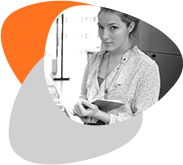Restrictie
Inleiding
De restrictie module is verantwoordelijk voor het beveiligen van pagina's, mappen en websites. Een voorbeeld van een restrictie module is te bekijken op deze pagina. Maak voor het maken van een restrictie module gebruik van de Wizard. Meer uitleg over de Wizard op deze pagina.
De restrictie module bestaat de volgende onderdelen:
- Zone: Hier kunnen zones worden beheerd.
- Wat is beveiligd: Hier kunnen beveiligde pagina's, mappen of websites worden toegevoegd.
- Wie hebben toegang: Hier kunnen groepen of ip-adressen worden toegevoegd.
- Instellingen: Hier kunnen de inlog opties worden ingevoerd.
- E-mailteksten: Hier kunnen verschillende emailteksten worden ingesteld.
- Social login: Hier kan worden aangegeven of je met een account van social media mag inloggen.
Zone
Er kunnen aparte zones gemaakt worden, waar groepen gebruikers lid van kunnen worden.
Klik op 'Zones beheren' om nieuwe zones aan te maken.
De volgende opties zijn mogelijk:
- Nieuw: Er wordt een nieuwe zone gemaakt, het veld onder 'Naam' wordt nu bewerkbaar.
- Bewerken: Selecteer een zone en klik daarna op 'Bewerken'. Deze optie wordt actief nadat een zone is geselecteerd in de lijst.
- Verwijderen: Selecteer een zone en klik daarna op 'Verwijderen'. Deze optie wordt actief nadat een zone is verwijderd in de lijst.
Wat is beveiligd
Hier zijn de volgend opties mogelijk:
- Pagina's: Hier kunnen pagina's worden toegevoegd om te beveiligen.
- Mappen: Hier kunnen mappen worden toegevoegd om te beveiligen. Hierin kunnen bijvoorbeeld pagina's en/of afbeeldingen staan.
- Websites: Als een hele website beveiligd moet worden kan die hier worden toegevoegd.
Klik op 'Toevoegen' om een pagina, map of website toe te voegen. Een selectie dialoog wordt geopend en hier kan worden gekozen welke map, pagina of website beveiligd moet worden. Klik op 'OK' en het bestand staat in het veld wat is toegevoegd. Klik daarna op 'Opslaan' om de gegevens in de restrictie module op te slaan.
Wie hebben toegang
Hier zijn de volgende opties mogelijk:
- Toegangsgroepen: Hier kunnen groepen worden geselecteerd welke toegang hebben. Meer uitleg over groepen op deze pagina.
- Toegang IP-adressen: Hier kunnen IP-adressen worden toegevoegd die toegang hebben.
Toegang IP-adressen
Klik op 'Toevoegen'. De volgende opties zijn:
- Ip-adres: Voer hier het ip-adres in van de gebruiker.
- Gebruiker: Klik op 'Selecteren' om een gebruiker toe te voegen.
Instellingen
Bij instellingen zijn de volgende opties:
Speciale pagina's:
- Loginpagina: Klik op 'Bladeren' om een login pagina te kiezen.
- Registratiepagina: Klik op 'Bladeren' om een registratie pagina te kiezen.
Opties voor het inloggen: Deze worden actief nadat een login pagina is gekozen bij speciale pagina's.
- Wachtwoord gecodeerd verzenden: Wachtwoord gecodeerd verzenden is veiliger. Deze is dan niet voor anderen leesbaar.
- Na inloggen redirecten naar standaard pagina: De gebruiker wordt na inloggen doorgestuurd naar de pagina die is ingesteld als standaard in het tabblad 'Wat is beveiligd'.
Opties voor registratie: Deze worden actief nadat er een registratie pagina is gekozen bij speciale pagina's.
- Gebruiker per e-mail een bevestiging sturen na registratie: Gebruiker ontvangt een e-mail met zijn registratie gegevens.
- Registratie moet geactiveerd worden door gebruiker: Gebruiker moet eerst de e-mail activeren voordat deze kan inloggen. Hiermee wordt voorkomen dat er een vals e-mailadres wordt gebruikt.
- Administrator alle registratie- en activatieacties mailen: Als de administrator zelf wil bijhouden wie zich registreert en welke geactiveert worden via e-mail.
- Emailadres administrator: E-mailadres van de administrator.
E-mailteksten
E-mail teksten instellen:
- Registratiebevestiging aan gebruiker: Hier kan de tekst worden aangepast die de gebruiker krijgt na een registratie.
- Activatie e-mail aan gebruiker: Hier kan de tekst worden aangepast die de gebruiker krijgt na een activatie van de registratie.
- Registratiebevestiging aan admin: Hier kan de tekst worden aangepast die de administrator krijgt na een registratie van de gebruiker.
- Activatiebevestiging aan admin: Hier kan de tekst worden aangepast die de administrator krijgt na een activatie van een gebruiker.
- Wachtwoord vergeten tekst instellen: Hier kan de tekst worden aangepast die de gebruiker krijgt na een verzoek om een nieuw wachtwoord.
Social login
Bij Social login zijn de volgende instellingen mogelijk:
- Bicat: Geef aan of er met een Bicat account ingelogd mag worden
- Facebook: Geef aan of er met een Facebook account ingelogd mag worden
- Twitter: Geef aan of er met een Twitter account ingelogd mag worden
- Google Account: Geef aan of er met een Google account ingelogd mag worden
- Hyves: Geef aan of er met een Hyves account ingelogd mag worden